Integração de URL CSV
Importe documentos diretamente de arquivos CSV acessíveis publicamente via URL para a base de conhecimento do seu assistente de IA.
Início Rápido
Comece em 3 etapas:
- Navegue: Administração → Meus Assistentes → [Nome do Assistente] → Integrações → URL CSV
- Adicione URL: Insira sua URL CSV pública e selecione o tipo de importação (FAQ/Produto/Padrão)
- Importar: Clique em "Adicionar URL" e monitore o status
Dica: Teste com um pequeno arquivo CSV primeiro para se familiarizar com o processo.
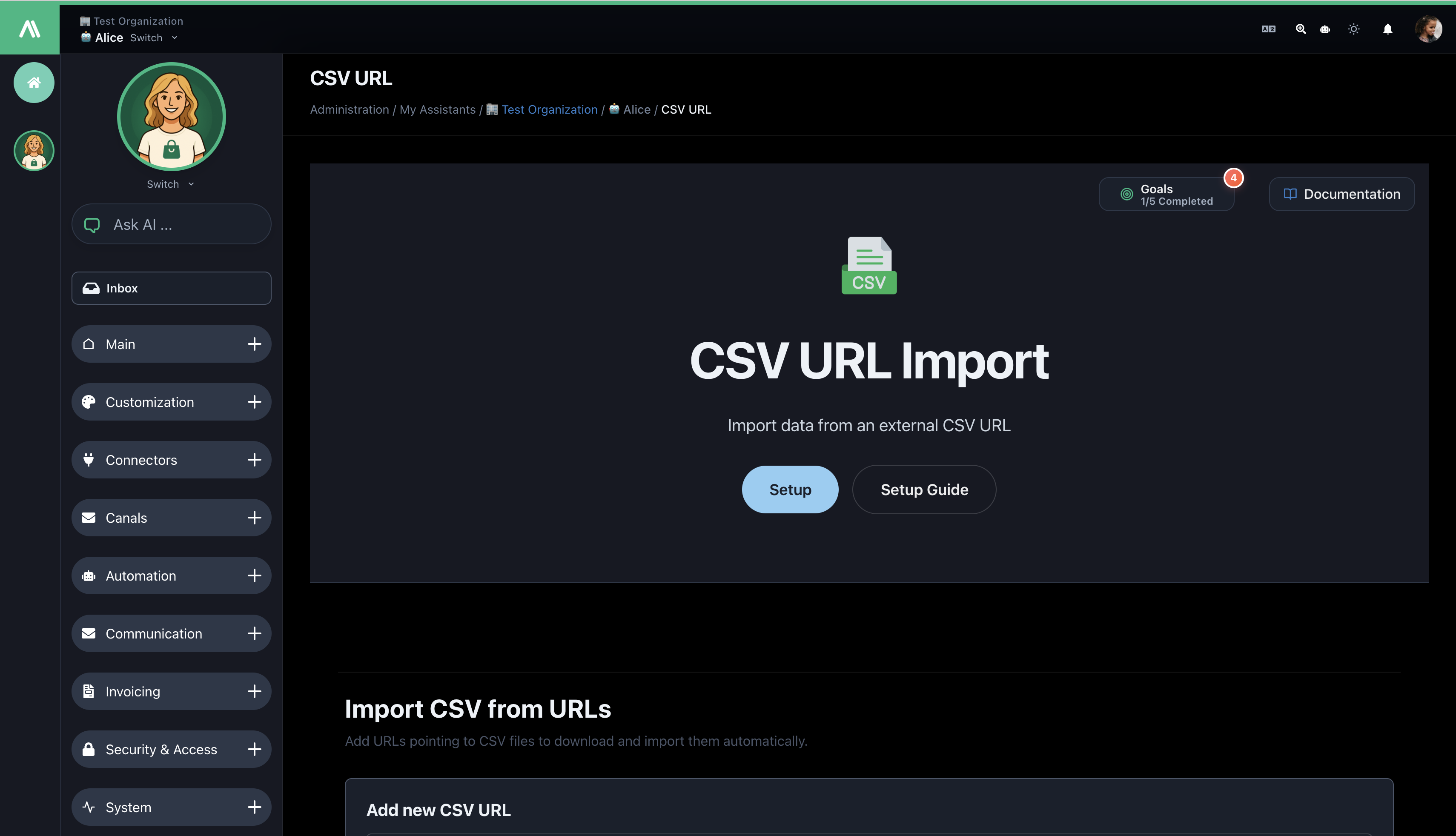
O Que Você Pode Fazer
- ✅ Importar de URLs CSV públicas HTTP/HTTPS
- ✅ Importar em massa várias URLs de uma vez
- ✅ Detectar automaticamente a estrutura CSV (FAQ, Produto ou Genérico)
- ✅ Atribuir categorias e mapear colunas personalizadas
- ✅ Rastrear status e histórico de importação
Pré-requisitos
- Acesso de administrador ao seu assistente AI SmartTalk
- Arquivos CSV acessíveis publicamente (sem autenticação necessária)
- Estrutura CSV adequada com cabeçalhos de coluna
- Codificação UTF-8 recomendada
Tipos de Importação
1. Importação de FAQ
Melhor para: Documentação de suporte, bases de conhecimento
Colunas obrigatórias:
questionanswer
Exemplo:
question,answer
"Como faço para redefinir minha senha?","Clique em 'Esqueci a Senha' e siga as instruções."
"Quais são seus horários?","Segunda a sexta, das 9h às 18h."
2. Importação de Produto
Melhor para: Catálogos de e-commerce, inventário
Coluna obrigatória:
idProduct(ou coluna mapeada personalizada)
Opcional:
name(ou coluna mapeada personalizada)
Exemplo:
idProduct,name,description,price
"PROD001","Widget Premium","Widget de alta qualidade","99.99"
"PROD002","Widget Padrão","Widget básico","49.99"
3. Importação Padrão
Melhor para: Conteúdo geral, dados mistos
- Detecta automaticamente a estrutura de FAQ ou Produto
- Reverte para importação de documento genérico
- Lida com vários formatos de CSV
Guia Passo a Passo
Passo 1: Acessar Integração
- Faça login no AI SmartTalk
- Vá para Administração → Meus Assistentes → [Seu Assistente]
- Clique em Integrações → CSV URL
Passo 2: Adicionar URL CSV
URL Única:
- Clique em Adicionar Novo URL CSV
- Insira a URL do arquivo CSV
- Forneça um nome opcional
- Selecione o tipo de importação (FAQ/Produto/Padrão)
- Escolha a categoria (opcional)
- Clique em Adicionar URL
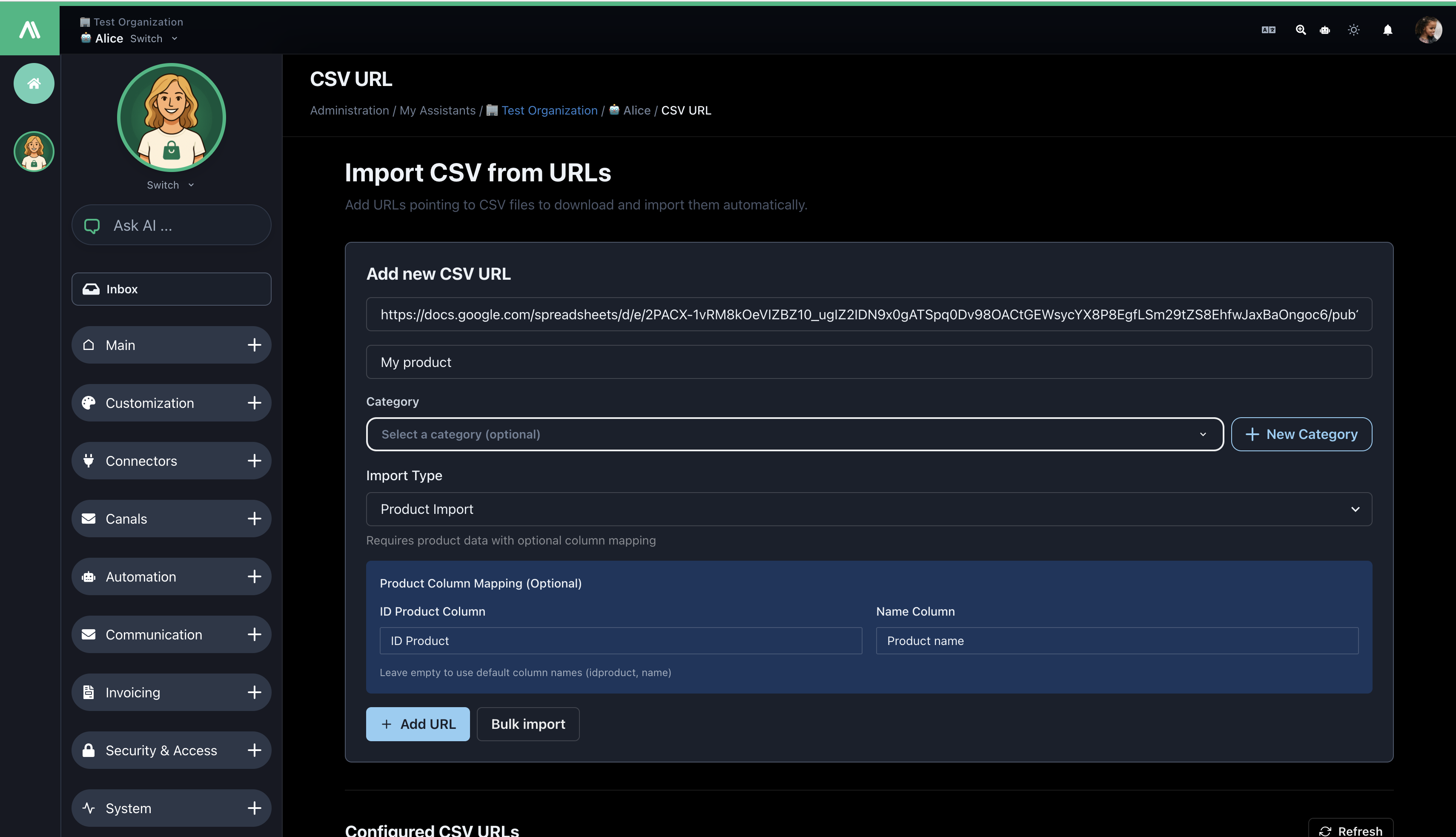
Importação em Massa:
- Clique em Importar URLs em Massa
- Insira as URLs (uma por linha)
- Configure as configurações compartilhadas
- Clique em Importar Todas as URLs
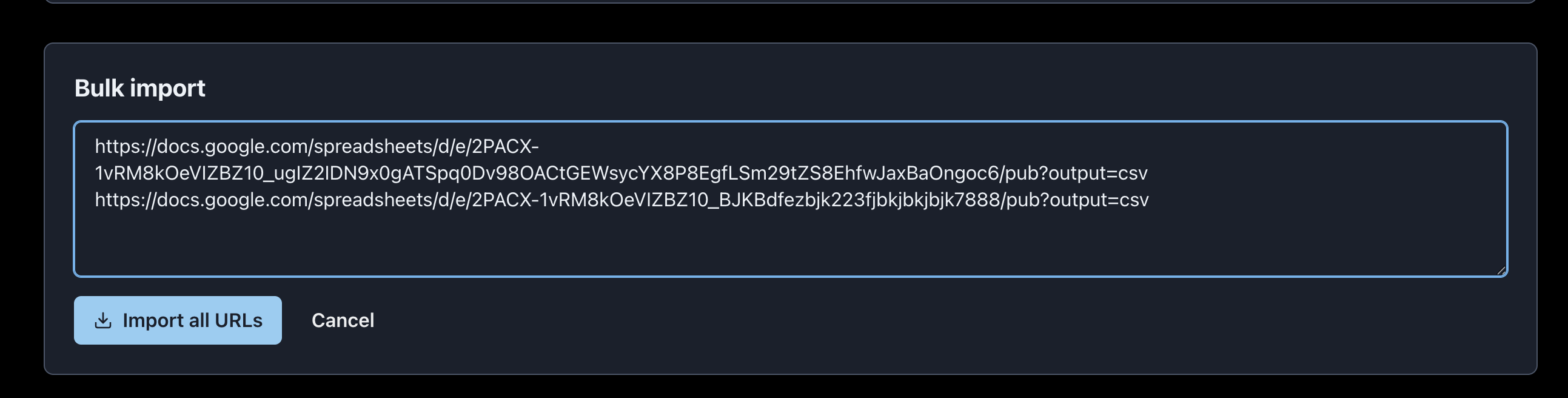
Passo 3: Configurar Mapeamento de Colunas (Apenas Produto)
Mapeie suas colunas CSV para os campos esperados:
- Coluna ID do Produto: Padrão
idProduct→ Mapeie paraproduct_id,sku, etc. - Coluna Nome: Padrão
name→ Mapeie paraproduct_name,title, etc.
Passo 4: Monitorar Importação
Acompanhe o status no Histórico de Importação:
- Pendente: Aguardando processamento
- Importado: Concluído com sucesso
- Erro: Falhou (ver detalhes)

Passo 5: Reimportar (Atualizar Dados)
- Encontre a URL no histórico
- Clique em Reimportar
- Confirme a ação
- Acompanhe o status atualizado
Passo 6: Verificar Importação
- Verifique a Base de Conhecimento para novos documentos
- Teste o chatbot com perguntas sobre o conteúdo importado

Requisitos de CSV
URLs Válidas
✅ https://example.com/data/products.csv
✅ https://cdn.company.com/catalog.csv
✅ https://raw.githubusercontent.com/user/repo/main/data.csv
❌ ftp://files.company.com/data.csv (FTP não suportado)
❌ https://private.site.com/auth-data.csv (Autenticação necessária)
❌ file:///local/data.csv (Arquivos locais não suportados)
Requisitos do Arquivo
- Acesso: Acessível publicamente via HTTP/HTTPS
- Cabeçalhos: A primeira linha deve conter os nomes das colunas
- Delimitadores: Vírgula (
,) ou ponto e vírgula (;) - Codificação: UTF-8 recomendado
- Tamanho: Máximo de 10MB por arquivo
Solução de Problemas
Erros Comuns
| Erro | Solução |
|---|---|
| URL Não Acessível | Verifique se a URL é pública e válida |
| Formato Inválido | Verifique o delimitador e os cabeçalhos |
| Colunas Ausentes | Garanta que as colunas necessárias existam (pergunta/resposta ou idProduct) |
| Timeout de Arquivo Grande | Divida o arquivo ou reduza o tamanho abaixo de 10MB |
Passos para Resolução
- Teste a URL no navegador
- Valide a estrutura e a codificação do CSV
- Revise as mensagens de erro no histórico de importação
- Teste com um arquivo de amostra menor
- Entre em contato com o suporte se o problema persistir
Melhores Práticas
Gerenciamento de URL
- Use URLs estáveis e permanentes
- Teste URLs mensalmente para acessibilidade
- Use CDN para melhor desempenho
- Inclua a versão nos nomes dos arquivos:
products-v2024.csv
Organização de Dados
- Use nomes de categorias claros
- Mantenha formatos CSV consistentes
- Limpe os dados antes da importação (remova linhas vazias)
- Mantenha os arquivos abaixo de 10MB
Desempenho
- Teste com amostras pequenas primeiro
- Processe grandes importações durante horários de menor movimento
- Use importação em massa para múltiplas URLs relacionadas
- Monitore a taxa de sucesso da importação regularmente
Segurança
- ✅ Transferências criptografadas em HTTPS
- ✅ Validação de URL
- ✅ Controle de acesso baseado em permissões
- ✅ Processamento de arquivos temporários (sem armazenamento permanente)
- ✅ Limpeza automática de dados antigos
- ✅ Registros de auditoria para todas as atividades
Após a Importação
Uma vez importados, seus dados:
- Tornam-se pesquisáveis na base de conhecimento
- Potencializam as respostas do chatbot imediatamente
- Aparecem organizados por categorias
- Podem ser verificados na seção de Base de Conhecimento
Verifique sua importação:
- Verifique a Base de Conhecimento por novos documentos
- Teste o chatbot com perguntas sobre o conteúdo importado
- Revise categorias e organização
Suporte
Precisa de ajuda?
- 📧 Email: contact@aismarttalk.tech
- 📚 Docs: https://docs.aismarttalk.tech/
Resumo
Agora você pode:
- ✅ Importar dados CSV de URLs públicas
- ✅ Lidar com tipos de dados de FAQ, Produto e genéricos
- ✅ Importar em massa de várias fontes
- ✅ Mapear colunas personalizadas para produtos
- ✅ Monitorar e gerenciar importações
- ✅ Atualizar dados através de re-importações
Próximos passos:
- Teste com um CSV de amostra
- Importe seus dados de produção
- Configure categorias
- Programe re-importações regulares
- Monitore o desempenho
Dúvidas? Entre em contato com nossa equipe de suporte a qualquer momento.